Jak zablokować przyciski głośności na Androidzie [przewodnik]
Opublikowany: 2022-07-27Czy kiedykolwiek przytrafiło to się Tobie? Kiedy głośność telefonu zostanie przypadkowo zwiększona lub zmniejszona przez rękaw koszuli lub gdy wkładasz telefon do kieszeni? Jeśli kiedykolwiek przypadkowo zwiększyłeś głośność w telefonie, wiesz, jak to może być denerwujące.

Niezależnie od tego, czy znajduje się w kieszeni, czy po prostu siedzi na stole, łatwo jest zwiększyć głośność bez potrzeby. Może to być szczególnie frustrujące, jeśli znajdujesz się w cichym otoczeniu i nagle telefon zaczyna puszczać muzykę. Zablokowanie klawiszy głośności może zapobiec przypadkowym zmianom poziomów głośności i oszczędzić wiele frustracji.
W tym poście dowiesz się, jak wyłączyć przyciski głośności na urządzeniach z Androidem, zmienić ich mapowanie, zablokować ustawienia głośności i dlaczego przyciski głośności zmieniają się samodzielnie. Zapewniamy również rozwiązanie dla tych, którzy chcą kontrolować głośność bez przycisków. Czytaj dalej, aby dowiedzieć się więcej!
Spis treści
Jak wyłączyć przyciski głośności na Androidzie?
Oczywiste jest, że fizyczne przyciski głośności w telefonie z Androidem są uciążliwe i mogą być dość denerwujące. Istnieje kilka sposobów blokowania przycisków głośności w systemie Android, ale omówimy trzy najskuteczniejsze metody.
1. Zablokuj przyciski głośności, przełączając przyciski głośności na tylko media
Najłatwiejszym sposobem zablokowania klawiszy głośności w systemie Android jest ustawienie głośności multimediów jako jedynej opcji. Nie będzie wtedy można przypadkowo zmienić głośności dzwonka lub powiadomień, ponieważ spowoduje to wyłączenie głośności dzwonka i powiadomień. Jedynym problemem jest zmiana sposobu działania przycisków głośności, tak aby służyły tylko do zmiany głośności multimediów.
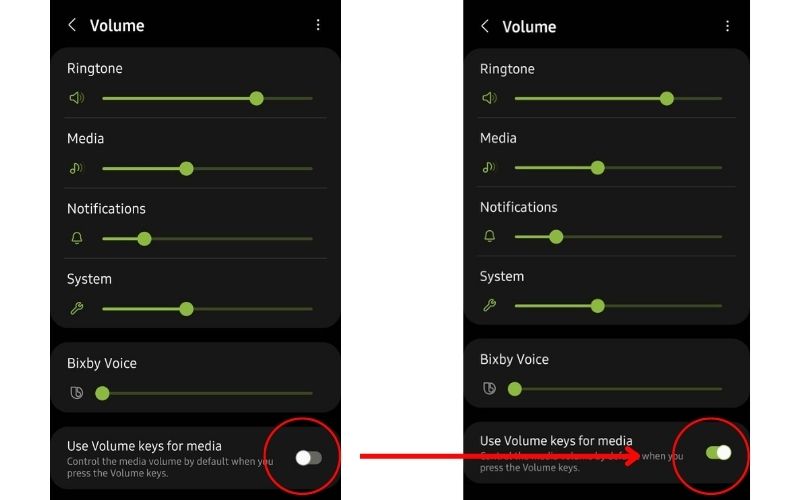
Aby to zrobić, wybierz Ustawienia > Dźwięki i wibracje > Głośność .
Następnie wybierz Tylko multimedia .
Przełącz opcję „Użyj klawiszy głośności dla multimediów” na WŁ. Od tego momentu za każdym razem, gdy naciskasz fizyczne przyciski głośności w telefonie, zmienia się głośność multimediów, a nie głośność dzwonka.
2. Zablokuj przyciski głośności za pomocą aplikacji do zmiany mapowania przycisków
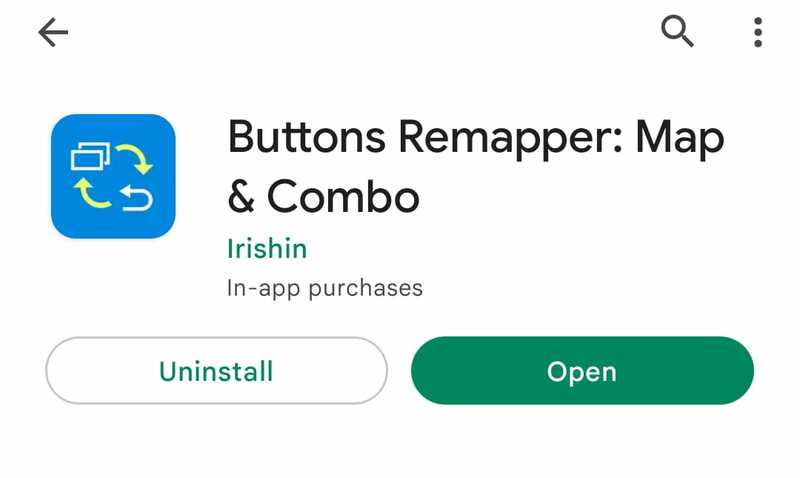
Ta metoda umożliwia wyłączenie lub ponowne przypisanie przycisków sprzętowych na urządzeniu. Możesz używać aplikacji takich jak Buttons Remapper lub Button Mapper.
Dzięki tym aplikacjom możesz przypisać fizyczne przyciski głośności do dowolnej akcji lub całkowicie je wyłączyć. W ten sposób unikniesz przypadkowych naciśnięć przycisków. Możesz także uczynić swoje urządzenie bardziej przyjaznym dla użytkownika, przypisując przyciski do innych działań.
Na przykład możesz mapować przyciski głośności, aby kontrolować jasność ekranu lub robić zrzuty ekranu.
Jak korzystać z narzędzia do zmiany mapowania przycisków
- Najpierw zainstaluj aplikację ze Sklepu Play, korzystając z linku podanego powyżej.
- Otwórz aplikację i nadaj jej niezbędne uprawnienia. Aby to zrobić, po prostu zaznacz pole wyboru „ Usługi włączone ”.
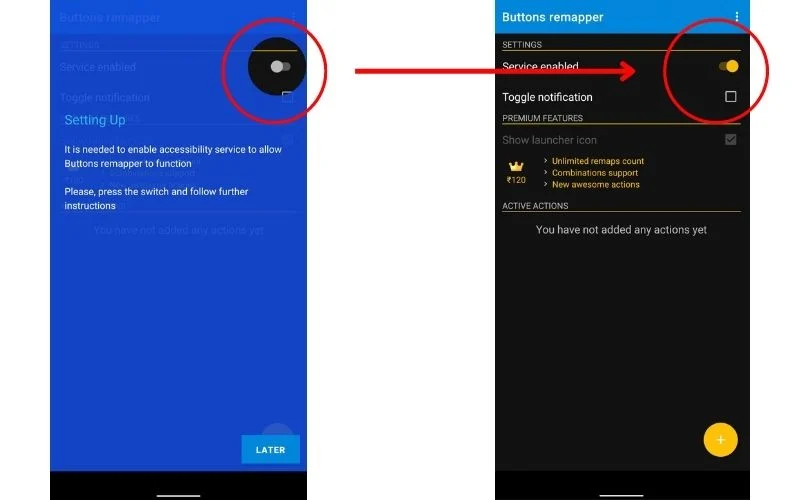
- Teraz dotknij przycisku „+” w prawym dolnym rogu i wybierz „Krótkie i długie naciśnięcie”.
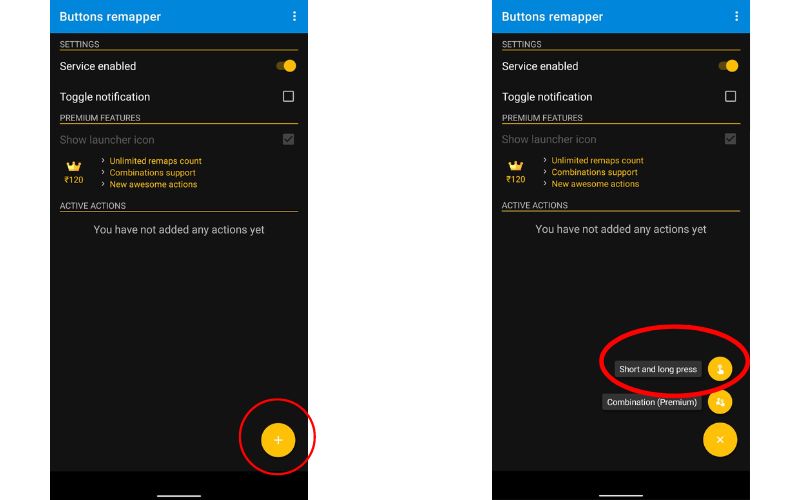
- Teraz pojawi się ekran taki jak na powyższym obrazku.
- Wybierz przycisk Głośność +.
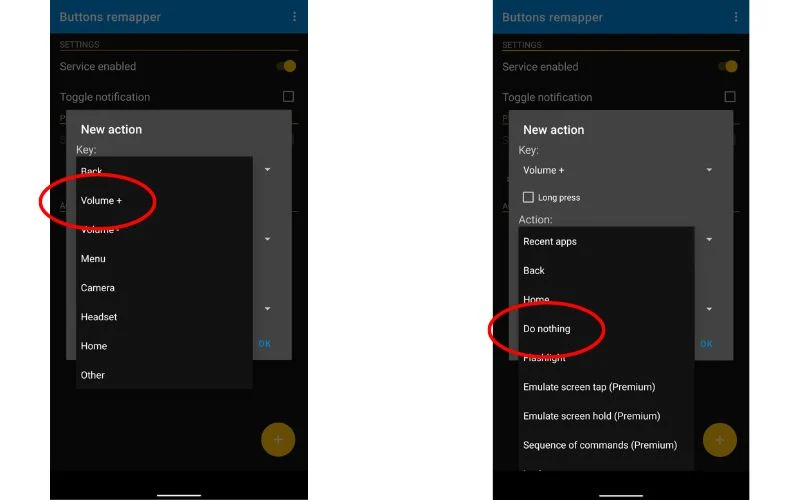
- Teraz wybierz Nic nie rób z listy rozwijanej Akcja.
- Powtórz ten proces dla przycisku głośności „-”.
- Teraz pomyślnie wyłączyłeś klawisze głośności.
Możesz także zmienić przypisanie klawiszy głośności do innych czynności, takich jak kontrolowanie jasności ekranu lub robienie zrzutów ekranu.
Aby to zrobić, wybierz przycisk „Klawisz głośności +”, a następnie żądaną akcję z listy rozwijanej Akcja.
I to wszystko! Teraz pomyślnie zmieniłeś przypisanie klawiszy głośności.

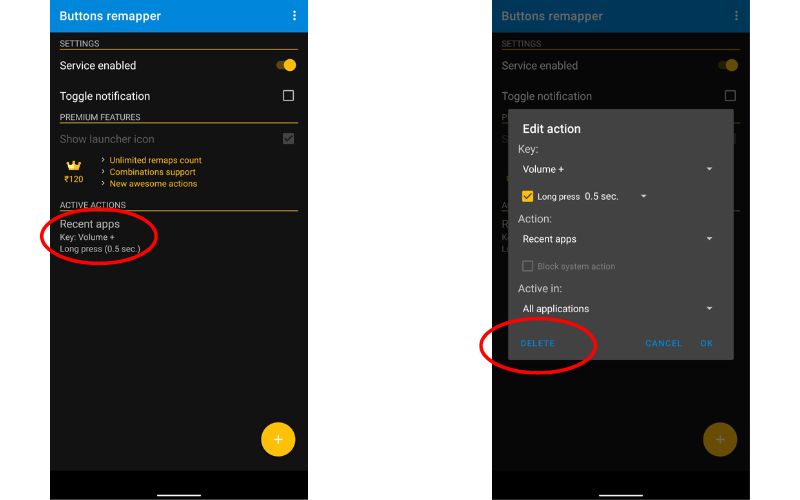
Jeśli kiedykolwiek zechcesz ponownie włączyć przyciski głośności, po prostu przejdź do aplikacji Buttons Remapper, naciśnij i przytrzymaj akcję, którą chcesz usunąć, i dotknij przycisku "Usuń", jak pokazano powyżej!
3. Zablokuj przyciski głośności za pomocą aplikacji do blokowania głośności
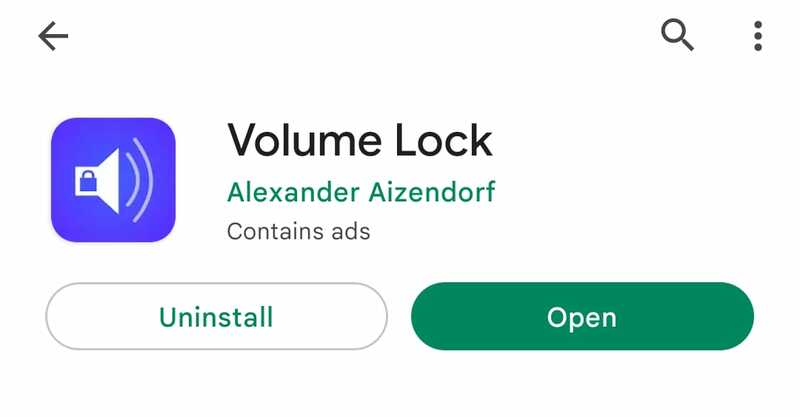
Aplikacja Volume Lock pozwala zablokować przyciski głośności, aby nie można było ich przypadkowo zmienić. To świetny sposób na zapobieganie przypadkowym naciśnięciu przycisków.
- Aby korzystać z tej aplikacji, po prostu zainstaluj ją ze Sklepu Play.
- Po zainstalowaniu otwórz aplikację i ustaw żądaną głośność.
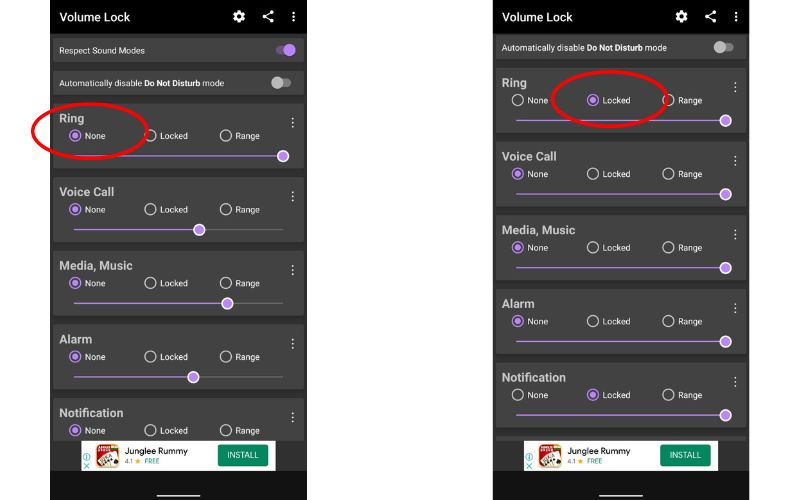
- Teraz dotknij przycisku "Zablokowane".
I to wszystko! Twoje przyciski głośności są teraz zablokowane.
Często zadawane pytania dotyczące blokowania przycisków głośności w systemie Android
Jak sprawić, by telefon wibrował po naciśnięciu przycisku głośności?
Chcesz, aby telefon wibrował po naciśnięciu przycisku głośności? Następnie wykonaj te proste kroki:
- Wybierz Ustawienia > Ułatwienia dostępu i
- Włącz opcję " Wibracja po naciśnięciu przycisku ".
Jest to domyślnie dostępne na większości telefonów z Androidem.
Jak wyłączyć przyciski głośności na moim telefonie z Androidem?
Możesz wyłączyć przyciski głośności na telefonie z Androidem, używając aplikacji do zmiany mapowania przycisków lub aplikacji do blokowania głośności. Dostępnych jest kilka opcji zmiany mapowania przycisków i blokady głośności. Polecamy „Buttons Remapper: Map & Combo” autorstwa Irishin oraz „Volume Lock” autorstwa Alexandra Aizendorfa
Jak wyłączyć przyciski głośności telefonu?
Aby wyłączyć przyciski głośności w telefonie, przejdź do Ustawienia > Dźwięki i wibracje > Głośność i wybierz opcję „ Tylko multimedia ”.
Dzięki temu przyciski głośności kontrolują tylko głośność multimediów, a nie inne, takie jak głośność dzwonka lub głośność alarmu.
Jak zablokować regulację głośności na moim iPhonie?
Aby zablokować regulację głośności na iPhonie, otwórz aplikację Ustawienia i przejdź do „ Dźwięki ”. Następnie przewiń w dół i wybierz opcję „ Dźwięki i haptyka ” lub „ Dźwięki ”. Teraz wyłącz opcję „ Zmień za pomocą przycisków”.
Jak wyłączyć fizyczne przyciski w Samsungu?
Najlepszym i najłatwiejszym sposobem wyłączenia fizycznych przycisków w Samsungu jest użycie aplikacji do zmiany mapowania przycisków. Te aplikacje umożliwiają mapowanie fizycznych przycisków do dowolnej akcji lub ich całkowite wyłączenie. Te aplikacje nie wymagają rootowania i są bardzo łatwe w użyciu.
Jak zablokować ustawienia głośności?
Istnieje kilka sposobów na zablokowanie przycisków głośności w Androidzie. Najprostszym sposobem jest zainstalowanie aplikacji Volume Lock. Dzięki tym aplikacjom możesz dostosować poziomy głośności, a proces jest prosty. Darmowe pobieranie i instalowanie; wszystko, co musisz zrobić, to postępować zgodnie z instrukcjami w aplikacji. Inne metody obejmują korzystanie z aplikacji Button Mapper.
Dlaczego głośność mojego telefonu zmienia się sama?
Jeśli zauważysz, że głośność telefonu zmienia się sama, istnieje kilka możliwych przyczyn i rozwiązań.
- Najpierw spróbuj ponownie uruchomić telefon, jeśli masz problemy z głośnością.
- Po drugie, upewnij się, że masz najnowsze oprogramowanie układowe dla swojego urządzenia i systemu operacyjnego Android — może to pomóc w rozwiązaniu problemów z oprogramowaniem.
- Inną potencjalną przyczyną niepożądanych zmian głośności mogą być słuchawki, które nie są kompatybilne z telefonem.
Dlaczego mój Android automatycznie zmniejsza głośność?
Jeśli na telefonie z Androidem występuje automatyczne zmniejszanie głośności dźwięku, możesz sprawdzić kilka rzeczy, aby rozwiązać problem.
- Najpierw spójrz na ustawienia głośności urządzenia. Czasami telefony z Androidem ustawiają głośność zbyt nisko, gdy wykryją problem sprzętowy z systemem głośników.
- Następnie sprawdź, czy przycisk głośności jest wyłączony. Przycisk głośności może zostać automatycznie wyłączony, gdy używasz go zbyt głośno.
Dlaczego mój ekran głośności nie znika?
Istnieje kilka możliwych wyjaśnień, dlaczego ekran głośności nie znika. Jedną z możliwości jest to, że masz aplikację, która zakłóca interfejs użytkownika systemu. Inną możliwością jest problem ze sprzętem.
Jeśli masz aplikację, która powoduje problem, możesz spróbować odinstalować ostatnio zainstalowane/zaktualizowane aplikacje jeden po drugim i sprawdzić, czy to rozwiązuje problem. Jeśli masz problem ze sprzętem, może być konieczne zabranie telefonu do warsztatu, aby go naprawić.
